苹果电脑11系统怎么安装的教程
- 分类:Win11 教程 回答于: 2022年03月16日 13:08:00
自微软宣布推出win11之后,Windows用户和苹果用户都争先想安装win11系统.可是却没有相关的教程不知道如何操作,所以下面我们来看看苹果电脑11系统怎么安装的教程吧.
1.首先我们需要安装好的Win10系统。下载一个最新版支持M1电脑的Parallels Desktop 16虚拟机,接着将win11压缩包解压到桌面中。
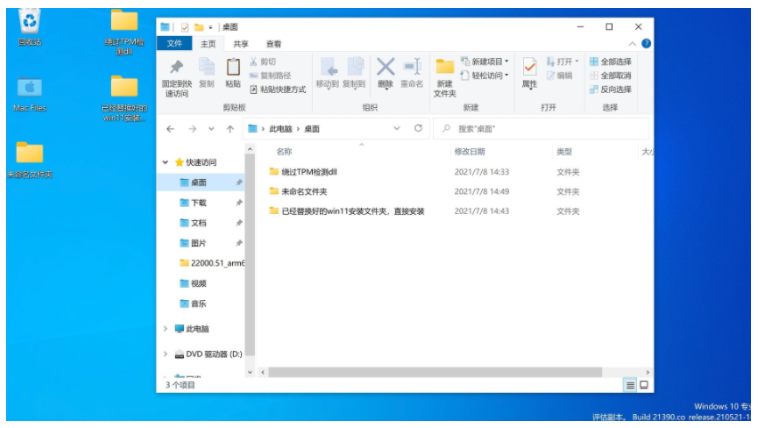
2.接着打开下载好的win10系统,然后将win11系统复制进c盘中。
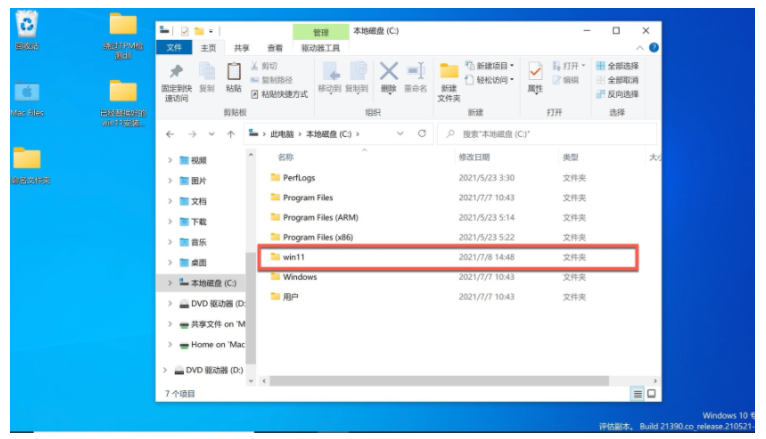
3.然后我们点击打开win11文件夹,双击setup开始安装。
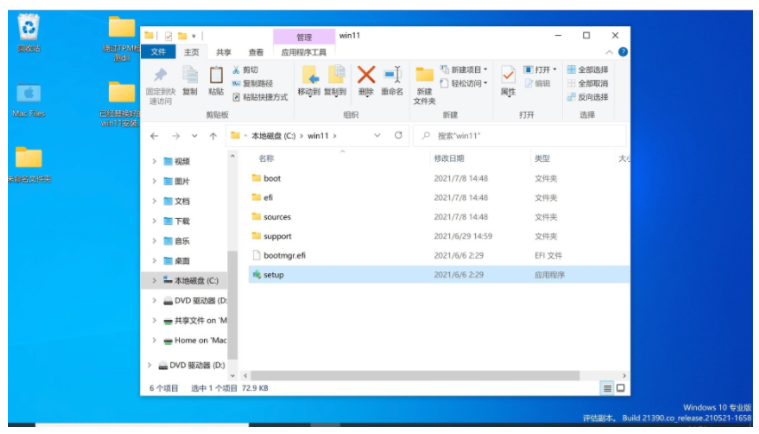
4.弹出win11安装页面,点击下一页即可。
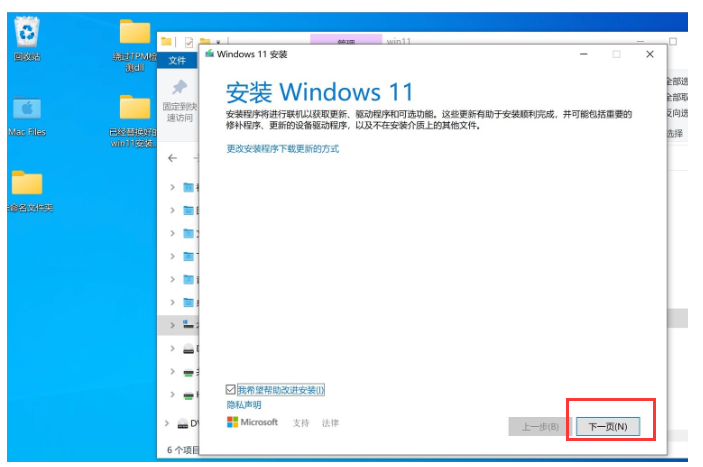
5.我们点击接受声明和许可条款。
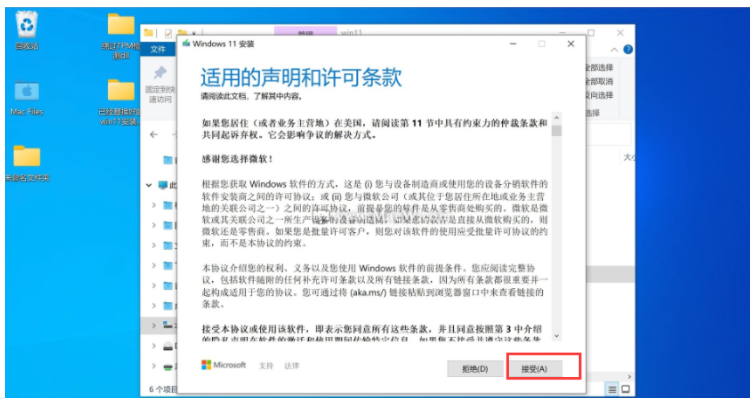
6.系统会开始自动检测更新,我们耐心等待即可。
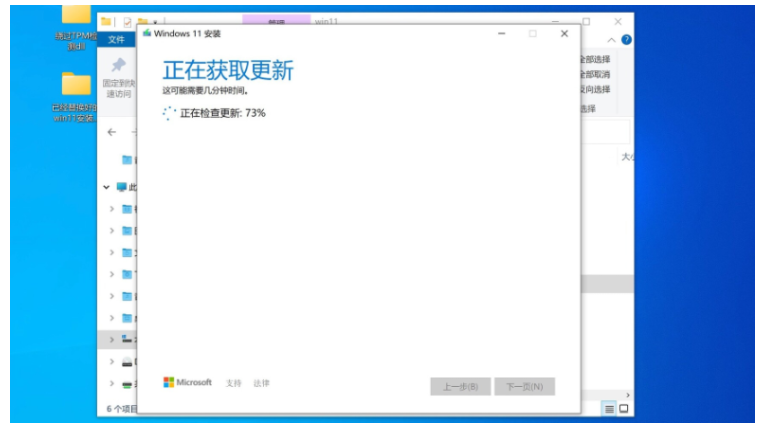
7.准备就绪之后,点击“安装”就可以了。
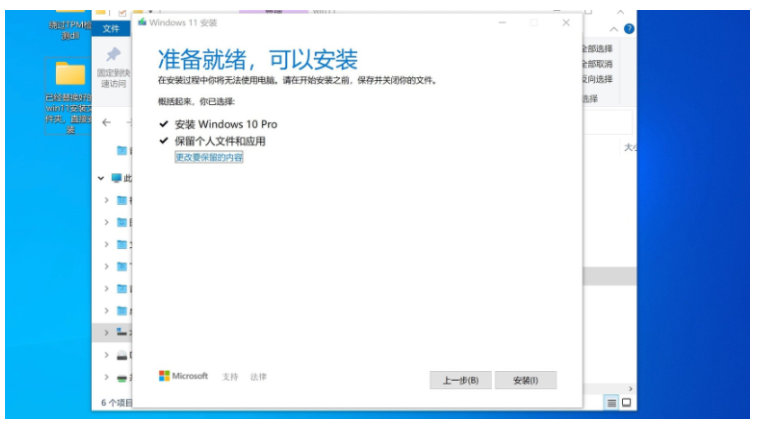
8.正在安装win11系统,等待系统自动安装完成。
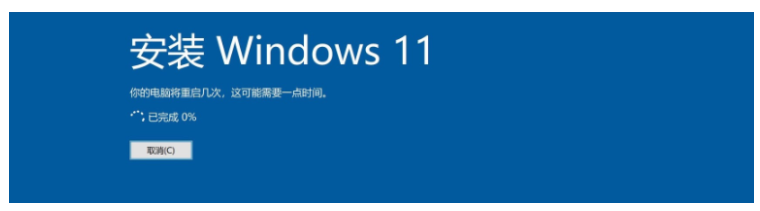
9.多次重启后,进入Win11系统,电脑会自动更新Parallels Tools,等待一分钟即可。
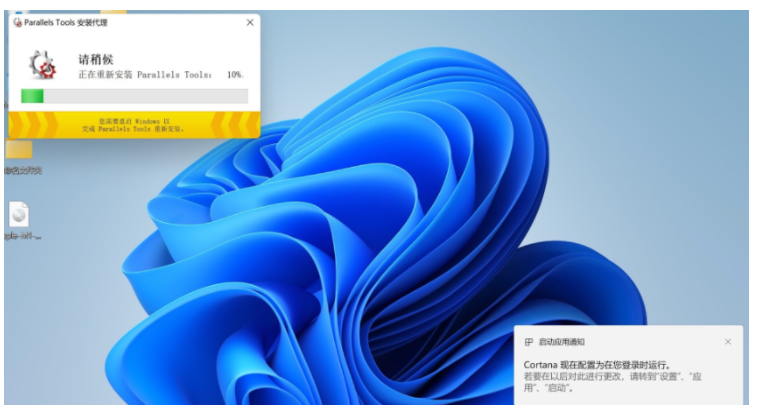
10.当安装完成,点击重启启动按钮。
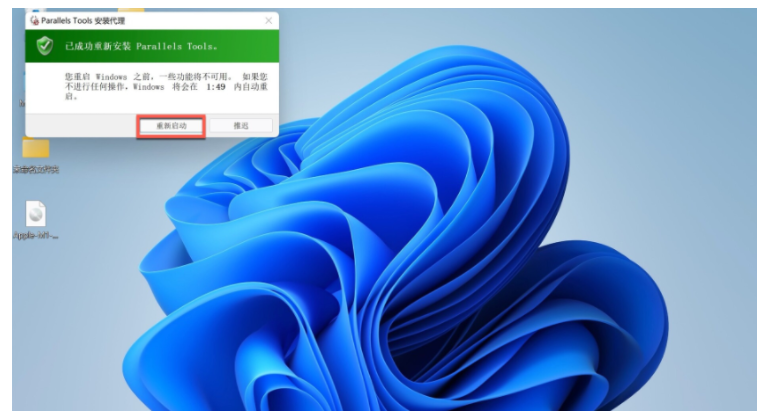
11.重启后,win11安装完成,我们就可以在苹果电脑上使用win11系统啦。
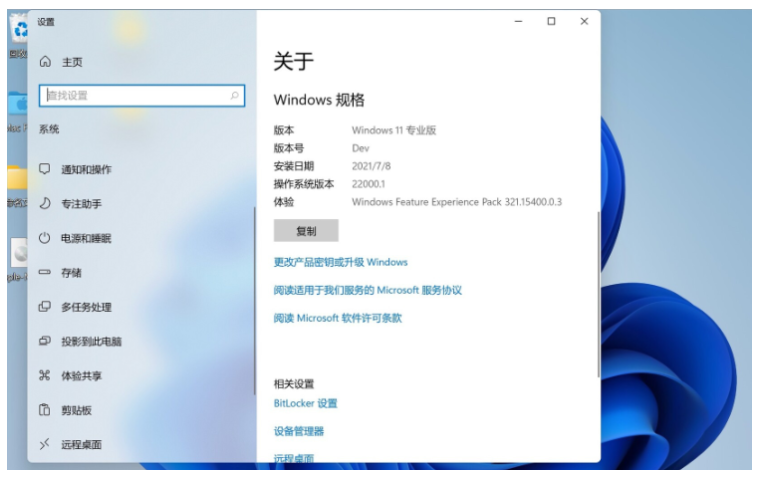
以上就是苹果电脑11系统怎么安装的教程,希望能帮助到大家。
 有用
26
有用
26


 小白系统
小白系统


 1000
1000 1000
1000 1000
1000 1000
1000 1000
1000 1000
1000 1000
1000 1000
1000 1000
1000 0
0猜您喜欢
- win11中文版演示安装教程2022/07/06
- win11任务栏悬浮没了怎么办2022/11/24
- Win11怎么把软件自动装到D盘?详细步骤..2024/08/01
- 最新windows11企业版激活码分享..2022/06/30
- win11右下角网络不弹面板2023/01/05
- Win11游戏打开后亮度降低问题解决方案..2023/12/17
相关推荐
- 升级win11系统需要占用c盘多大空间..2021/12/01
- win10装win11需要准备什么方面的配置..2021/10/24
- Win11鼠标左键显示属性修改技巧:轻松搞..2024/10/05
- 删除Win11控制面板项2024/01/10
- 联想更新Win11后如何调整充电模式:专业..2024/06/13
- win11完整汉化包下载安装教程..2021/10/26














 关注微信公众号
关注微信公众号



